CAD专业建筑或者机械软件都有图库,但如果您没有图库或者图库尺寸和形状不符合需要,自己绘制添加,下面介绍一下CAD画圆形餐桌具体操作。
1.打开CAD软件,可以看到黑色背景,上面很多工具栏。

2.找到画直线,画圆形
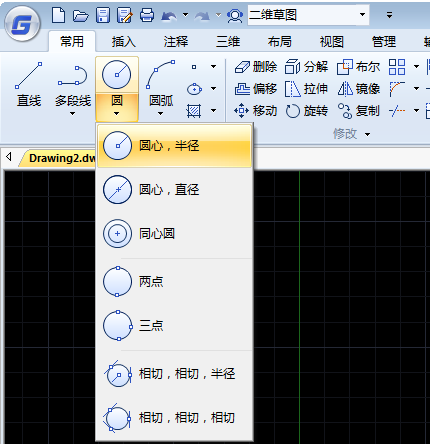
3.点击画圆形的按钮,也可以使用命令:circle

4.按下C就是快捷键,输入圆桌的半径数值,我们给予一个550,记得这个是毫米做单位的。
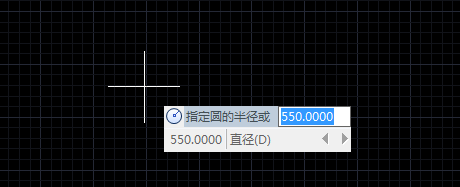
5.圆形出来了,我们可以测量下是不是550半径的。找到测量工具点击圆形得出数值。非常精确。
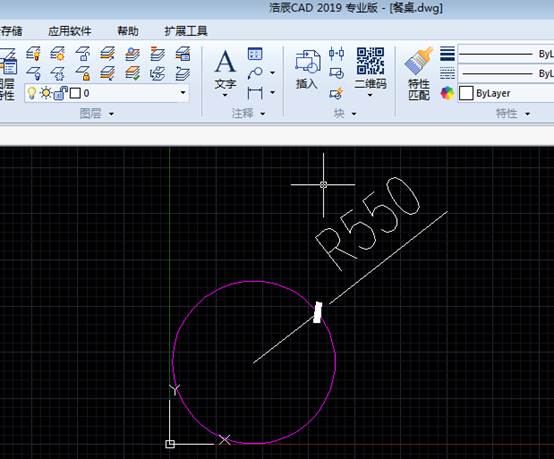
6.然后给圆桌的图形增加细节工作。比如碗筷,茶壶什么的。利用偏移工具,偏移大概25个单位即可,如下图。

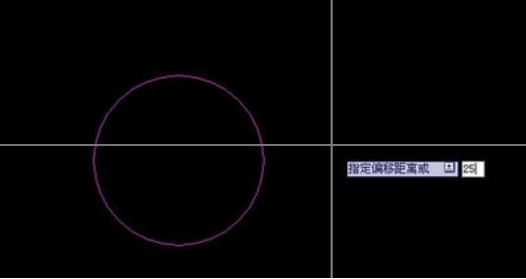
7.按了偏移或者按快捷键O,是字母,不是数字。图形就会变成虚线形状,然后鼠标点击放入圆内,就偏移到内部,加入想偏移到外部,就鼠标放入圆形外面即可。

8.继续制作桌面的碗筷吧。一样方法,画出碗的形状,圆形,大小按实际。
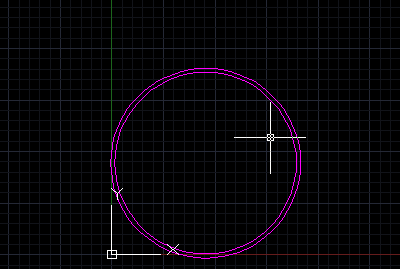
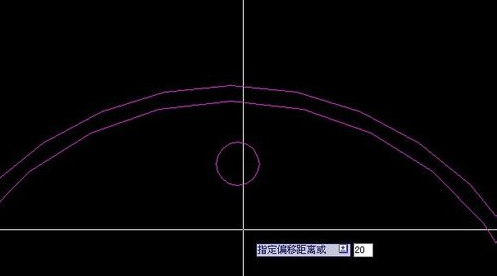
9.选择好碗的图形,点击输入数值后,在点击它,偏移一个20单位,这个作为碗的平面图。
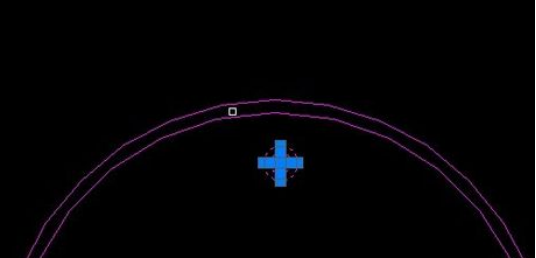
10.最后选择碗,点击阵列工具。出现对话框,输入数字。
11.这里注意要选择环形阵列不是矩形阵列。点击好了可以点击预览。最后点击确认。
12.结果出来了8个碗筷。是不是很方便呢。
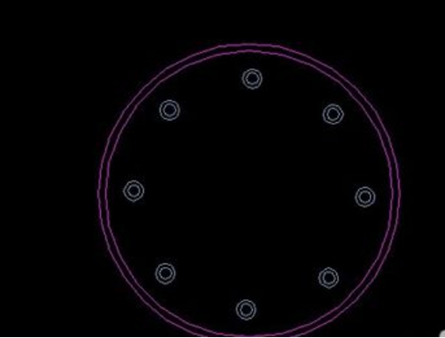
13.按照一样的方法,制作椅子。用矩形画图工具,快捷键是REC,修改转角角度,即可。

14.还是用环形矩阵工具,用一次,出来了8个椅子。完成制图。
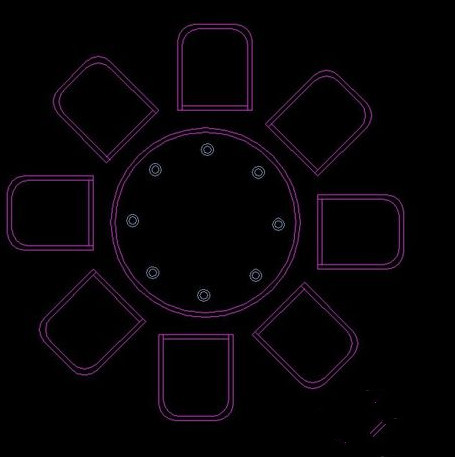
15.必要最后可以考虑加一些筷子,茶壶的进去,让图库更加生动。
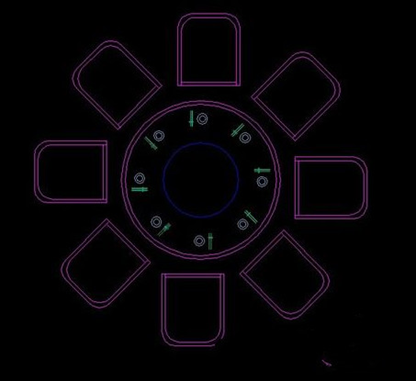
按照上面步骤,使用很简单CAD命令,就可以完成CAD画圆形餐桌,绘制后为了下次使用最好保持一个单独图纸,下次直接调用图块或者复制粘贴图纸都可以。
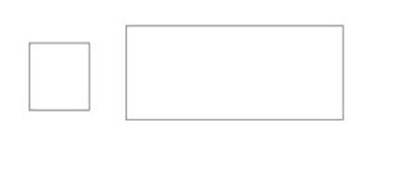
2019-06-25

2024-04-25

2024-04-25

2024-04-25

2024-04-25

2024-04-24

2024-04-24

2024-04-23

2024-04-23

2024-04-22

2024-04-22

2024-04-19
